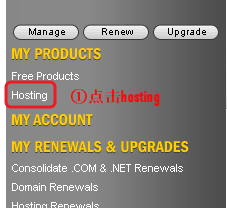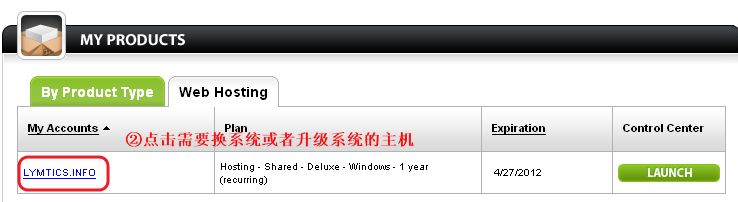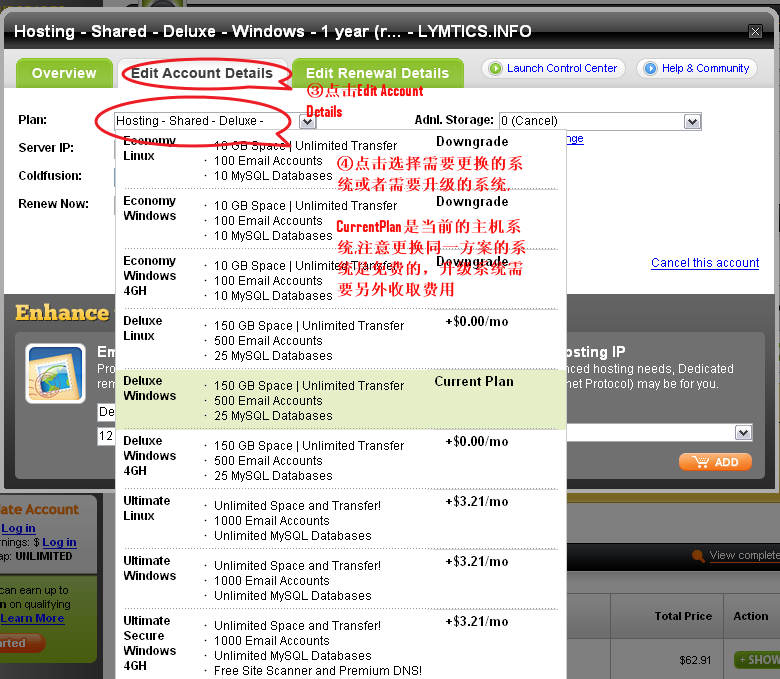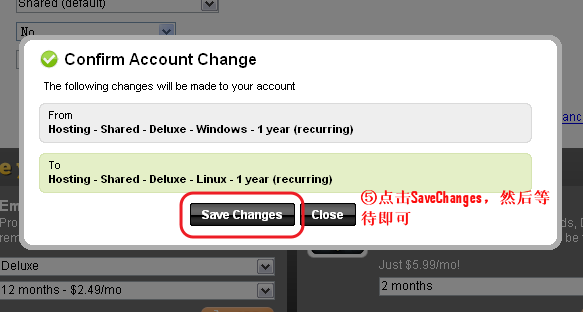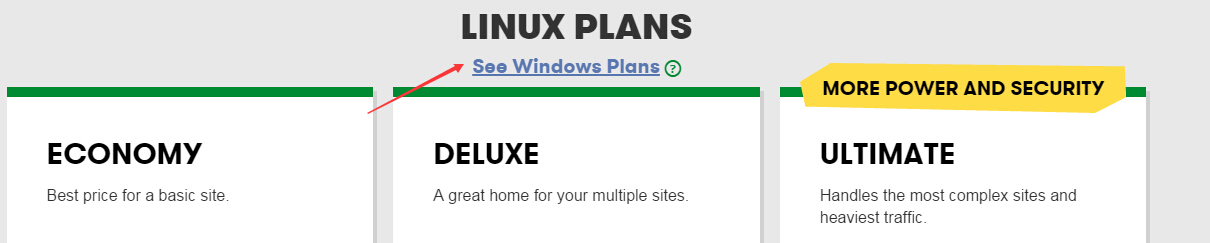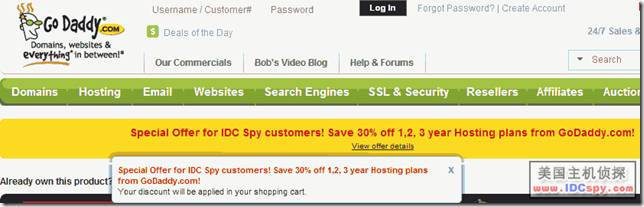相信很多站长都曾经有过共享ip被封的经历,原因很简单,共享ip因为供过个网站使用,所以一旦某个网站因为违法或者建立不健康网站被封,将会牵连其共享ip下的其他网站,遇到这样的情况,多说站长会考虑购买独立ip,但是Godaddy如今的独立ip价格太过与高价,目前是5.99美元/月。实在是让有些草根站长承担不起,无奈之下,只能通过换系统的方法来更换ip,本教程讲述的就是如何通过换系统的方法来更换ip。
首先,登录Account Manager,然后点击Hosting。
其次,点击需要更换系统的主机主域名
再次,点击Edit Account Details和Plan
最后,点击Save Changes
注意:转换最多要72小时,好了之后你会收到一个邮件(告诉你更新好了),转换系统时偶尔有数据丢失情况,如果资料比较重要。建议备份下资料。